O primeiro passo para fazer uma nota de devolução ou garantia é entrar em contato com o seu FORNECEDOR e verificar qual é a política de devolução e quais são os critérios a serem seguidos.
ATENÇÃO: Em caso de dúvidas não deixe de consultar o seu contador.
Para realizar uma nota de devolução, na tela inicial você procure o menu na lateral esquerda (1).
Localize e selecione a opção “Nota Fiscal”(2).
Para incluir uma nota clique na opção “F2 – Incluir”(3).
Abrirá uma tela onde você terá que informar o “Tipo da Nota”(4) (para nota de devolução utiliza-se o tipo 12) e o nome da pessoa que você deseja realizar essa nota(5).
Após você clicar em confirmar aparecerá uma tela onde você vai informar se essa nota terá imposto como ICMS ou IPI, para informar se essa nota vai ter esse imposto basta clicar sobre o campo do imposto após isso clicar na seta ao lado do campo com os valores “SIM” ou “NÃO”(06) e realizar a alteração, caso você esteja realizando uma nota onde você já tenha dado entrada pode marcar a opção XML Importado do Sistema, onde irá trazer todos os dados da nota com relação a parte fiscal, após ter informado esses campos clique na opção “Confirmar”(07) para abrir a tela onde você informará os produtos.
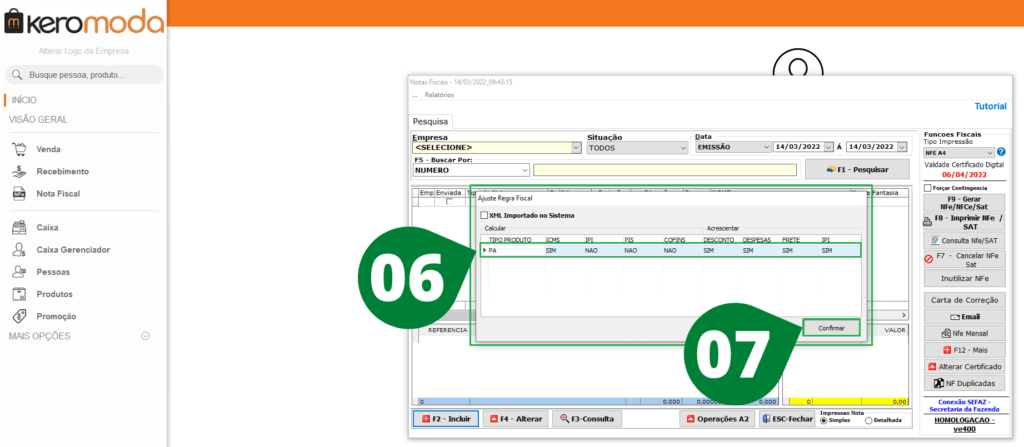
Na tela para informar os produtos você digita qual o produto que você deseja no campo “Tipo de pesquisa”(08) pode pesquisar eles por “Cod.Barras”, “Referência” e “Descrição”.
Depois de escolher a opção que vai puxar o produto, clica em “Seleciona produtos”(09) e coloca o produto e da enter
Por padrão vem o CFOP de devolução na nota, caso precise trocar para o CFOP de remessa, Nessa primeira tela clique no campo de “Natureza Operação” apague o que esta escrito, dê um enter e digite o CFOP desejado e dê o F1 pesquisar, ao aparecer na tela dê enter para selecionar e depois é só clicar na opção de “Altera CFOP”.
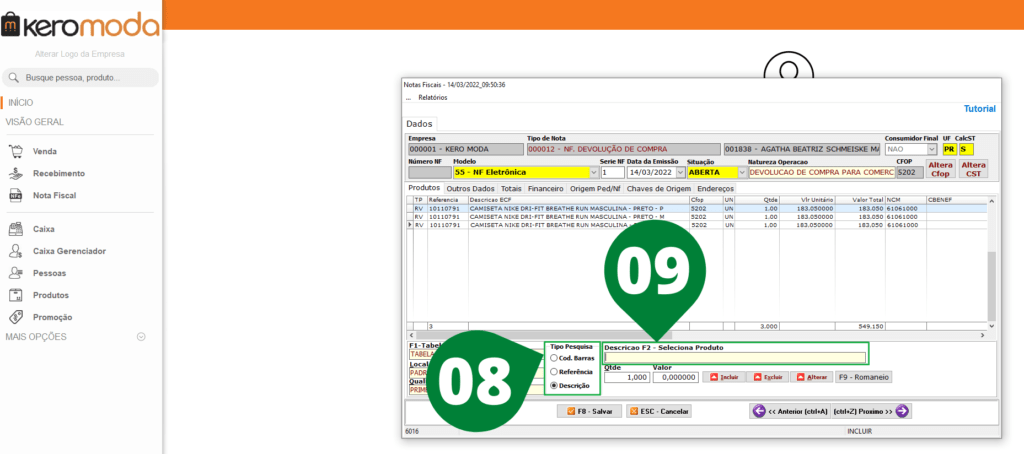
Ao ter informado o produto vai aparecer uma tela onde terá que ser informado a quantidade do produto(10) e confirmar o valor unitário no campo “F4 Vl Venda”(11) após informar esses dois campos clique em “F8 – confirmar”(12).
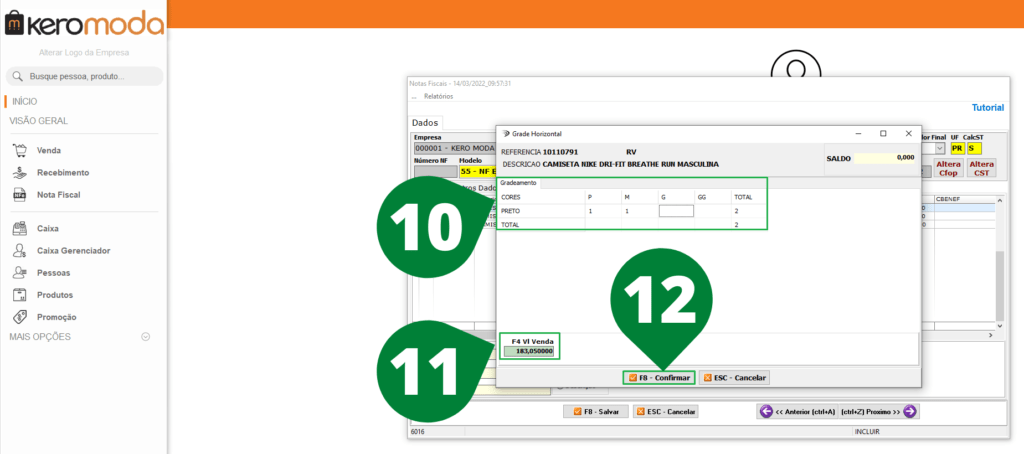
Ao adicionar um produto clique nele duas veze para alterar os dados seja os dados do produto, nessa tela você pode colocar os dados de “ICMS’(13) e os dados de “IPI”(14), além de alterar a “Quantidade”(15) e o “Valor Unitário”(16).
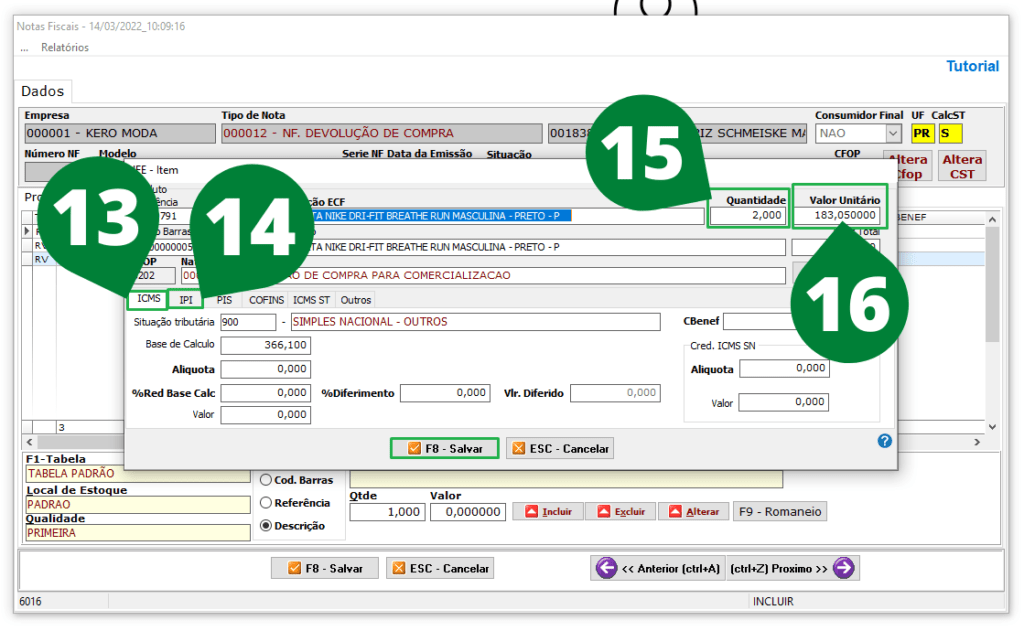
Para verificar os dados de transporte da nota clique em “Outros Dados”(17), dentro dessa opção você pode informar qual será a “Transportadora”(18), se o frete vai ser por conta do destinatário ou remetente na opção “Frete por conta”(19), “Placa do veículo”(20), “Quantidade”(21), “Espécie”(22), “Marca”(23), “Peso Bruto”(24) e “Peso Líquido”(25).
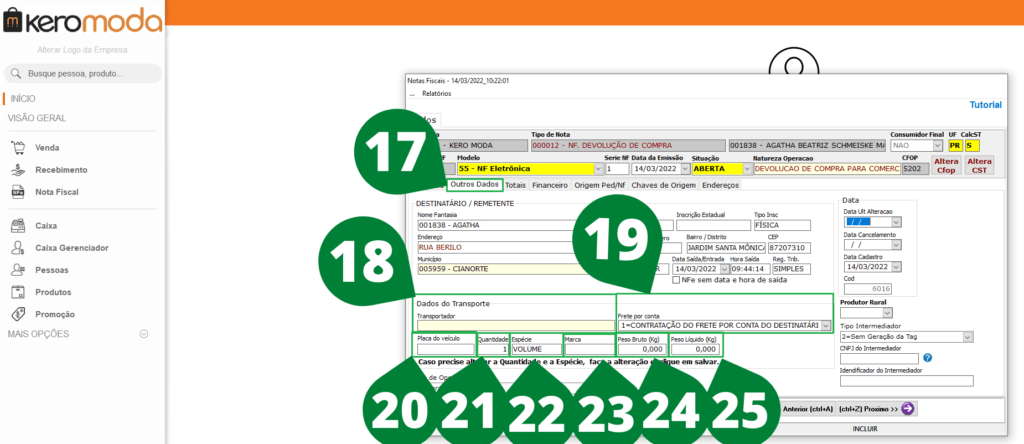
Na opção “Totais”(26) você pode conferir os valores da nota ( seja de imposto ou valores dos produtos)(27), nessa tela também é possível adicionar uma observação na nota no campo “Dados Adicionais – Observacao Publica”(28).
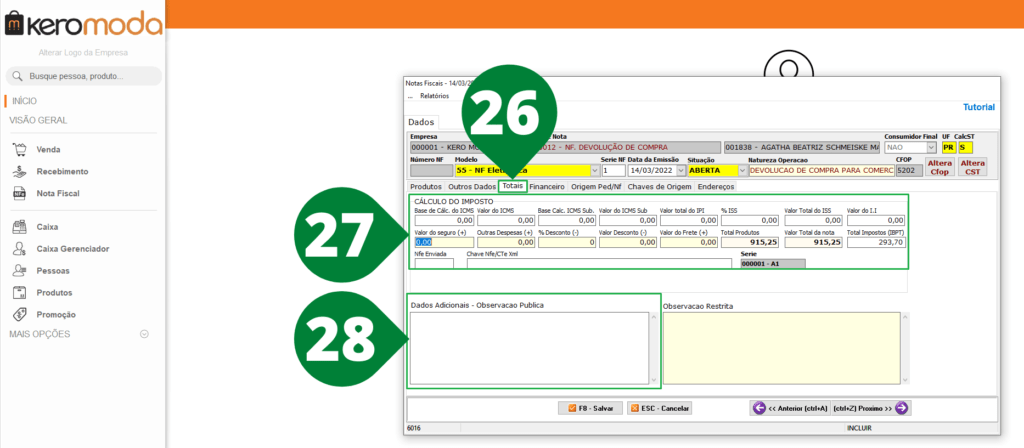
Após conferir os valores ou ter inserido uma observação, clique na opção “Chaves de Origem”(29), nesta opção você vai digitar a chave de origem da nota que você está devolvendo no campo “Chave da NF de Compra”(30), depois de digitar a chave de origem clique na opção “Incluir”(31).
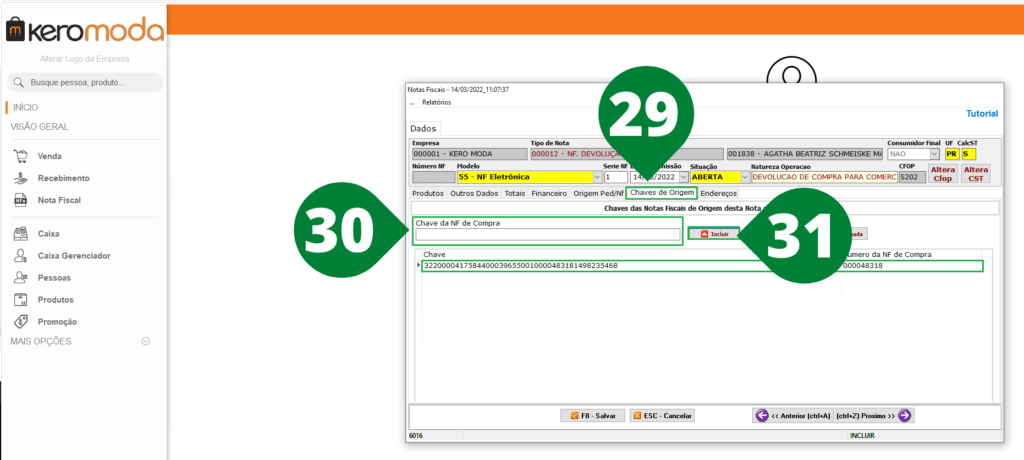
Para finalizar a nota fiscal basta clicar em “F8 – Salvar”(32).
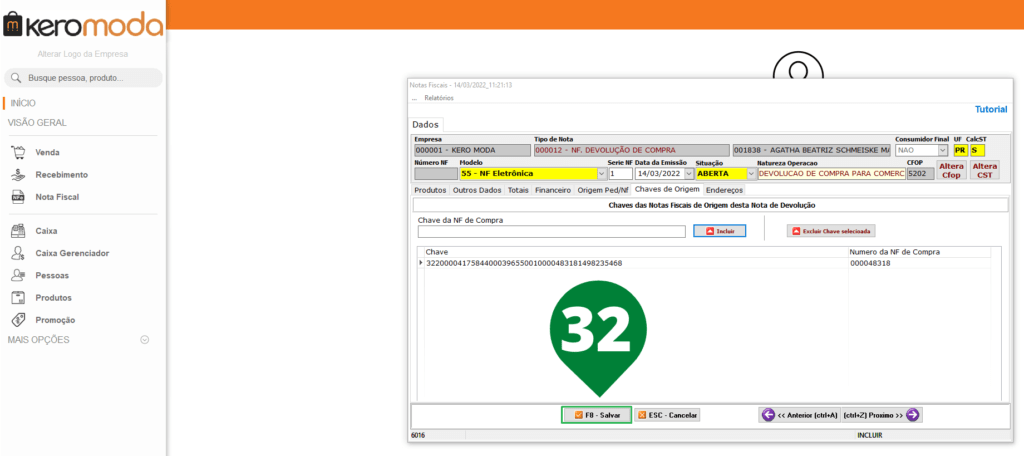
Após isso o sistema irá votar para a tela de nota onde você terá que clicar na nota fiscal e depois clicar na opção “F9 – Gerar NFe/NFCe/Sat”(33).
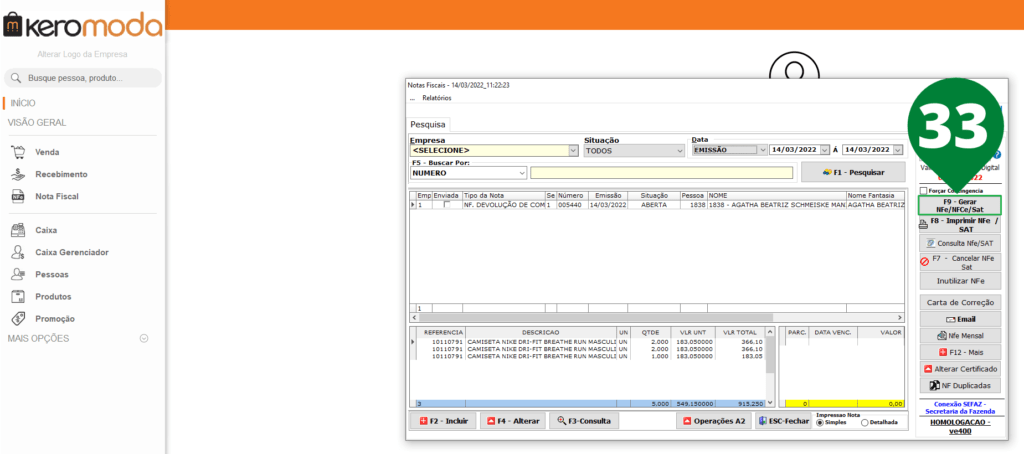
Após isso, a nota terá sido gerada.
